ONLYOFFICE Docs certifié par Dameng : сomment connecter la base de données aux éditeurs
Bonne nouvelle ! ONLYOFFICE Docs Enterprise a obtenu un certificat de compatibilité avec Dameng DB. Consultez les détails ci-dessous et apprenez comment connecter la base de données aux éditeurs.

À propos de Dameng
Avec le développement rapide de l’économie numérique, Dameng a accumulé une riche expérience dans les solutions de transformation numérique et fournit aux clients des logiciels de base de données et de cluster, l’informatique en nuage et le big data, et plus encore.
La DM8 actuelle est une base de données relationnelle générale de nouvelle génération qui prend entièrement en charge les normes ANSI SQL et les interfaces et cadres de développement des langages de programmation les plus courants. La base de données est dotée d’une technologie de stockage convergente ligne-colonne compatible avec les systèmes OLAP et OLTP afin de répondre aux scénarios d’applications hybrides HTAP.
Certification
Avec Wuhan Dameng Database Corporation, nous avons passé des tests mutuels. En conséquence, ONLYOFFICE Docs Enterprise a été certifié comme une solution stable compatible avec DM8.
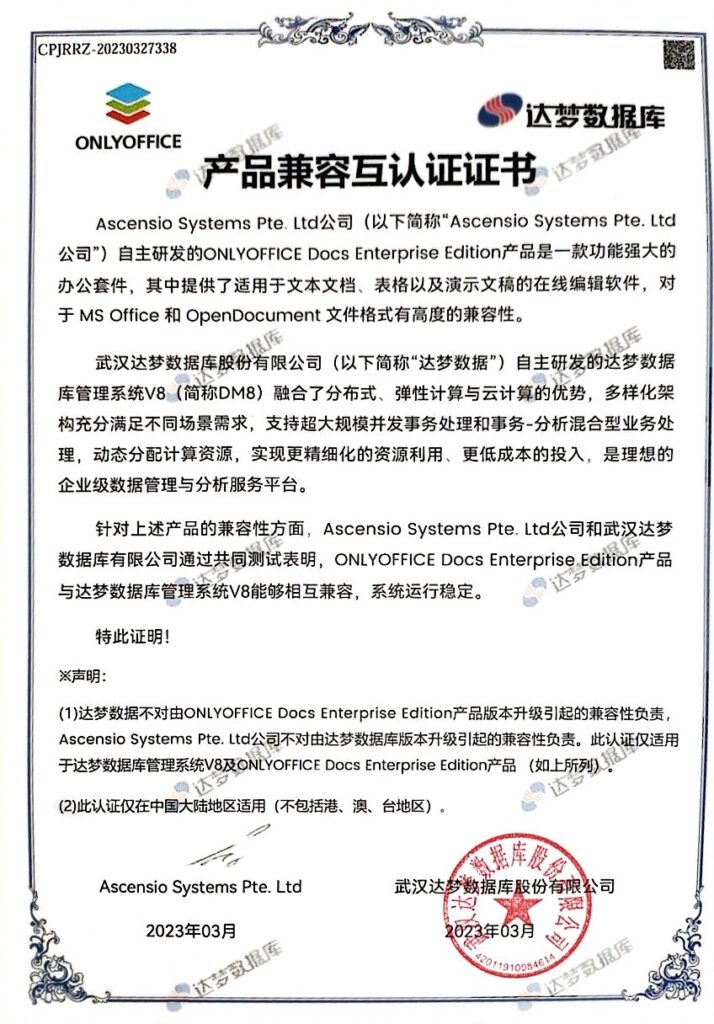
Comment connecter Dameng DB à ONLYOFFICE Docs
Ce guide suggère qu’un banc de test a déjà été implémenté dans une branche séparée feature/damengdb-compose :
BUILD=<build-number-from-develop> docker compose up -dLors de l’installation d’ONLYOFFICE Docs avec Docker, il est possible de spécifier les variables disponibles (DB_TYPE, DB_NAME, DB_HOST, DB_USER, DB_PWD, DB_PORT) qui permettent de personnaliser la connexion à la base de données.
Pour connecter Dameng DB, ajoutez des conditions de connexion et des paramètres au script d’initialisation de l’image ONLYOFFICE Docs (Document Server).
Ajoutez un nouveau type de BD :
"dameng")
DB_PORT=${DB_PORT:-"5236"}
;;Ajoutez la fonction de création de base de données à distance :
create_dameng_tbl() {
DM8_USER=SYSDBA
DM8_PASS=SYSDBA001
(cd /opt/dmdbms/bin/ && ./disql $DM8_USER/$DM8_PASS@$DB_HOST:$DB_PORT -e "create user "onlyoffice" identified by "onlyoffice" password_policy 0;")
# Create db on remote server
echo "EXIT" | tee -a $APP_DIR/server/schema/dameng/createdb.sql
(cd /opt/dmdbms/bin/ && ./disql $DM8_USER/$DM8_PASS@$DB_HOST:$DB_PORT \`$APP_DIR/server/schema/dameng/createdb.sql)
}Une fois ces modifications ajoutées au script d’entrée, Document Server est prêt à initialiser la connexion à la base de données.
Créez un simple fichier de composition dans lequel vous spécifiez les variables nécessaires pour Document Server :
- DB_TYPE: damengdb
- DB_HOST: nom (nom dns) du service de base de données dans le fichier de composition
- DB_NAME: nom de la base de données à utiliser. Elle doit exister au démarrage du conteneur.
- DB_USER: nom d’utilisateur
- DB_PWD: mot de passe de l’utilisateur
- DB_PORT: port de service avec base de données
Montez le répertoire binaire à partir du conteneur damengdb pour que le conteneur Document Server ait accès à l’utilitaire disql. Reportez-vous au fichier docker-compose.yml pour en savoir plus.
Gestion d’un stand
Pour démarrer le stand, exécutez les commandes suivantes :
git clone -b feature/damentdb-compose https://github.com/ONLYOFFICE/Docker-DocumentServer.git
cd Docker-DocumentServer/tests/damengdb/
docker compose up –dNote : L’image de la base de données doit être disponible sur hub.docker. Nous avons téléchargé l’image v8.1.2.128 pour votre commodité : consultez-la ici.
Créez votre compte ONLYOFFICE gratuit
Affichez, modifiez et coéditez des documents texte, feuilles de calcul, diapositives, formulaires et fichiers PDF en ligne.



